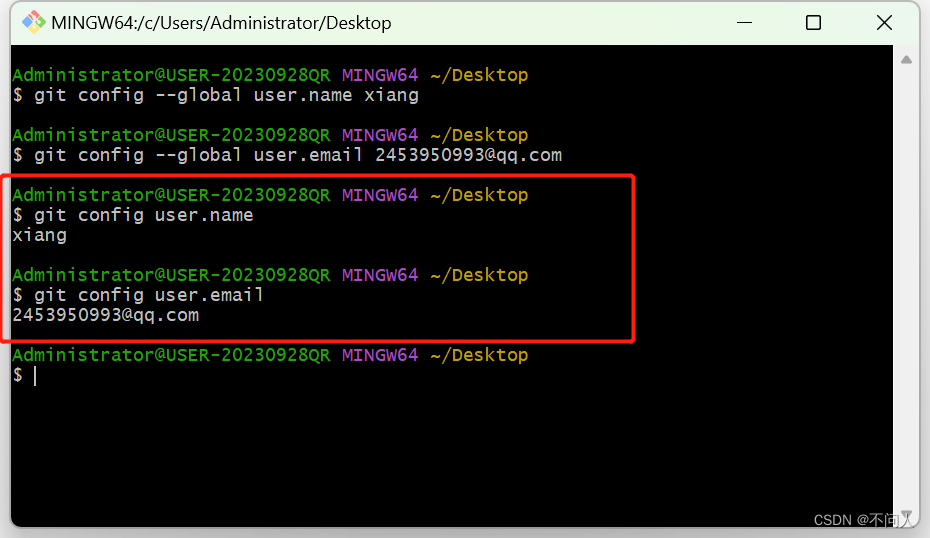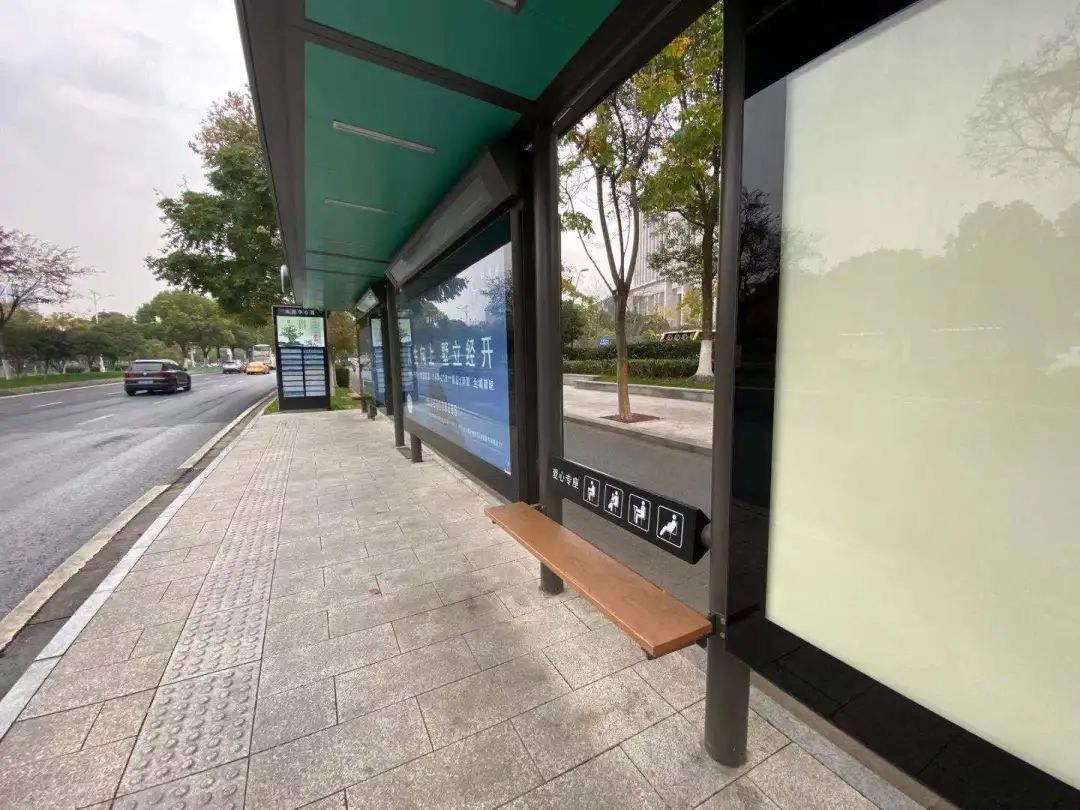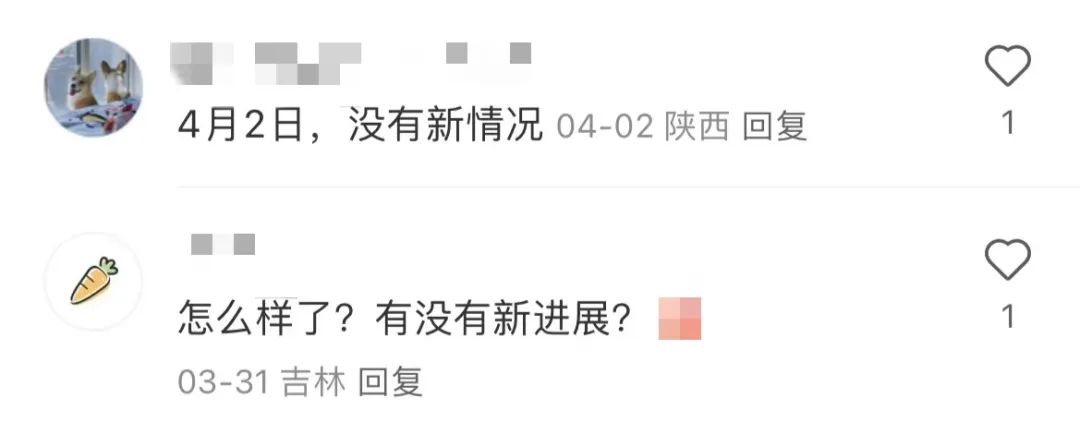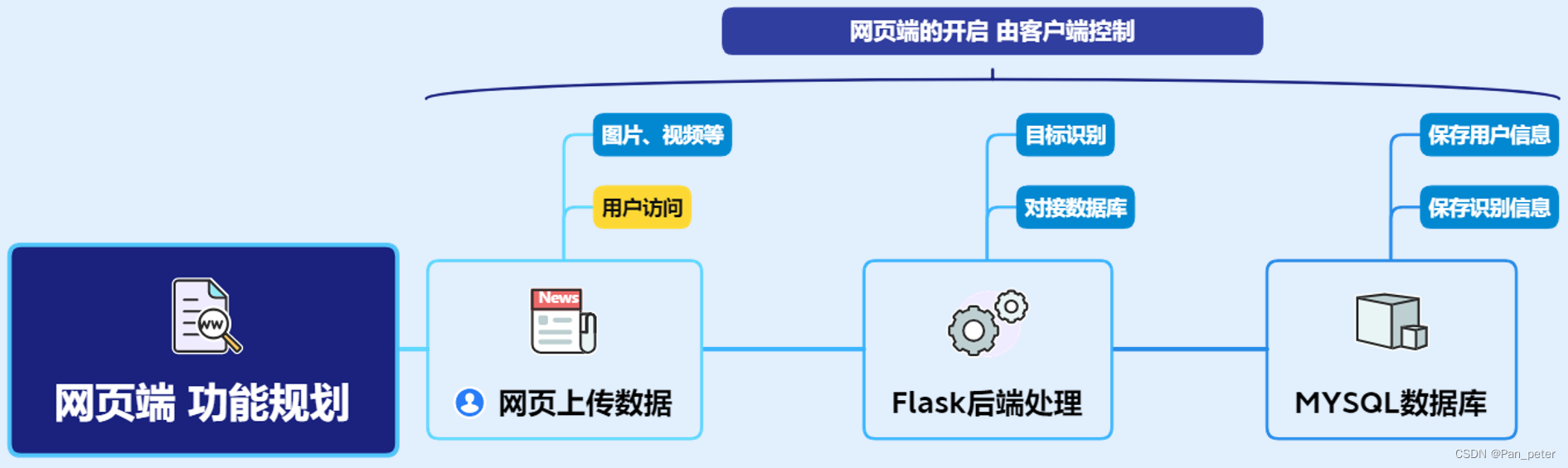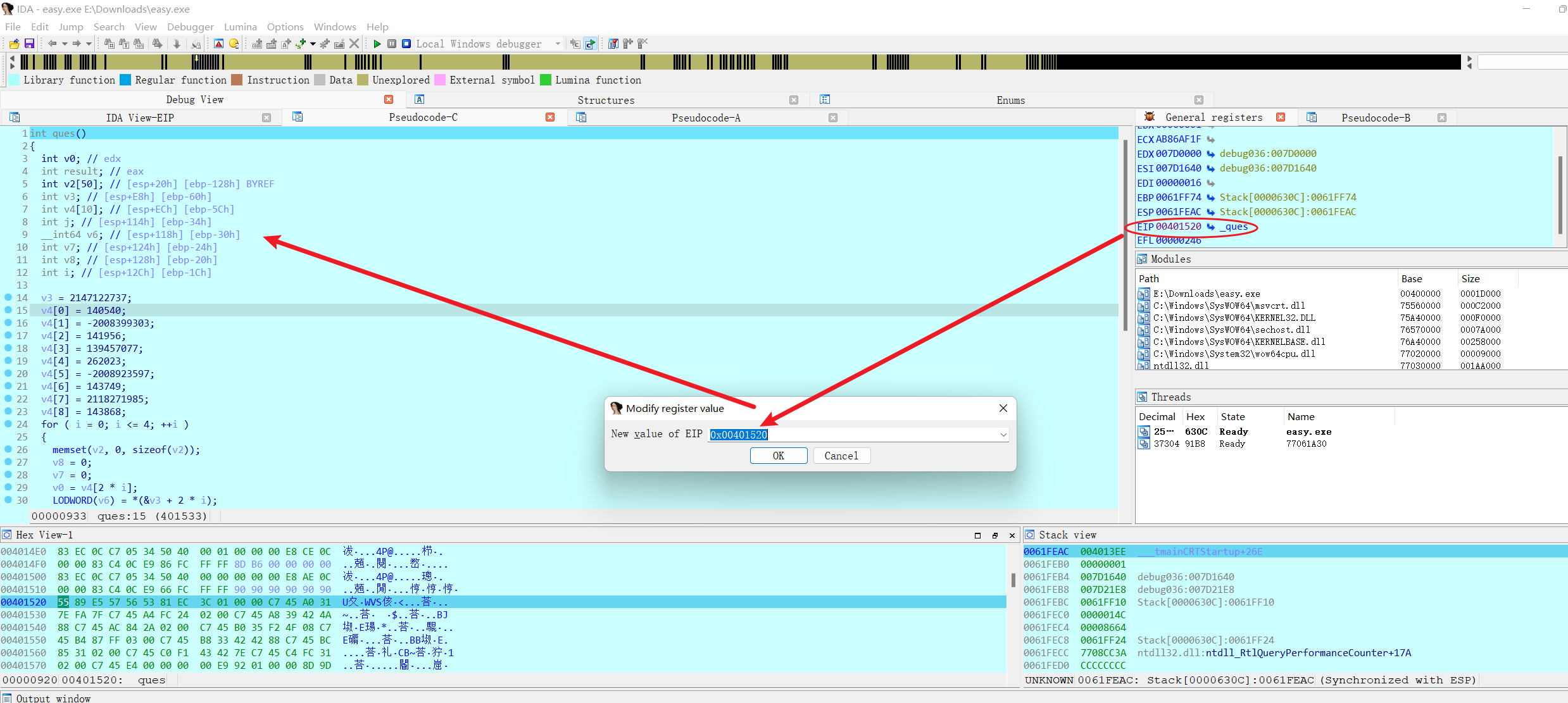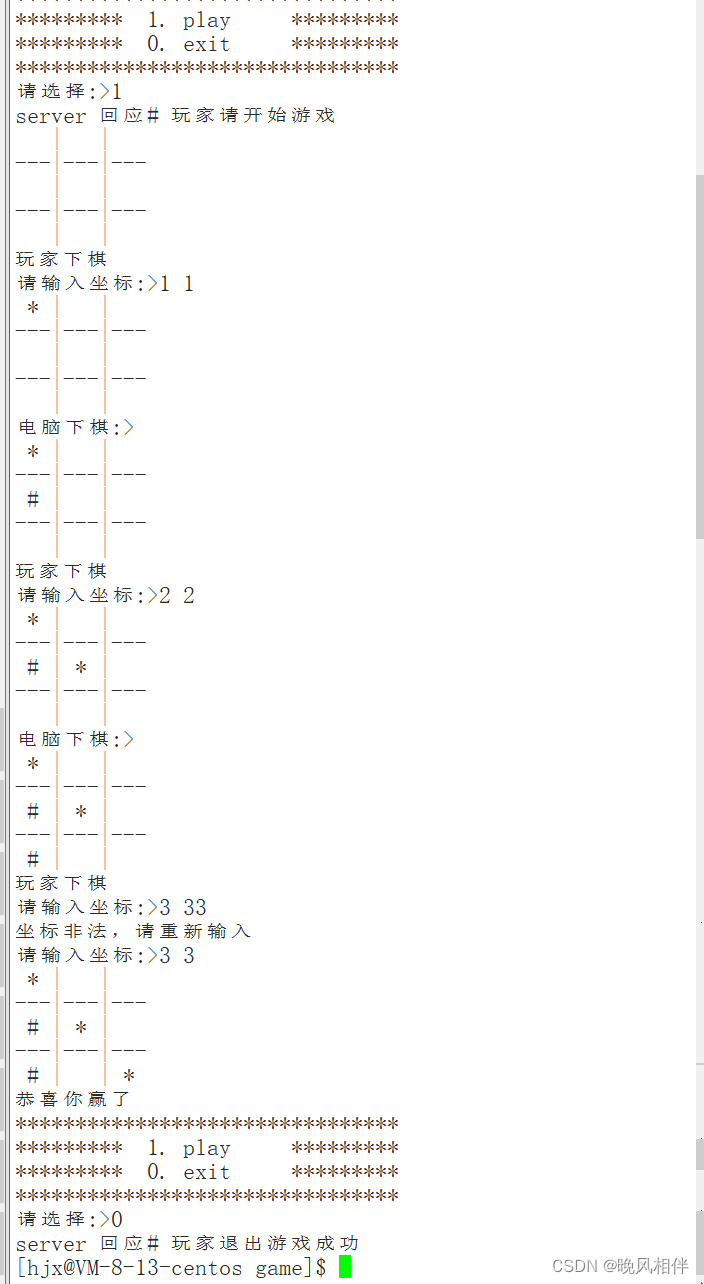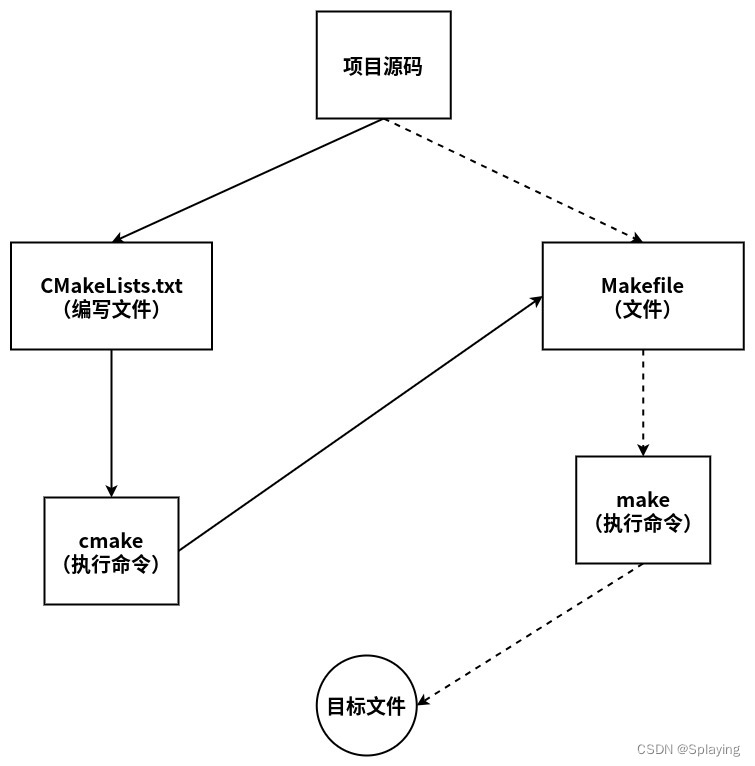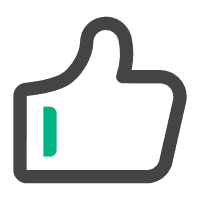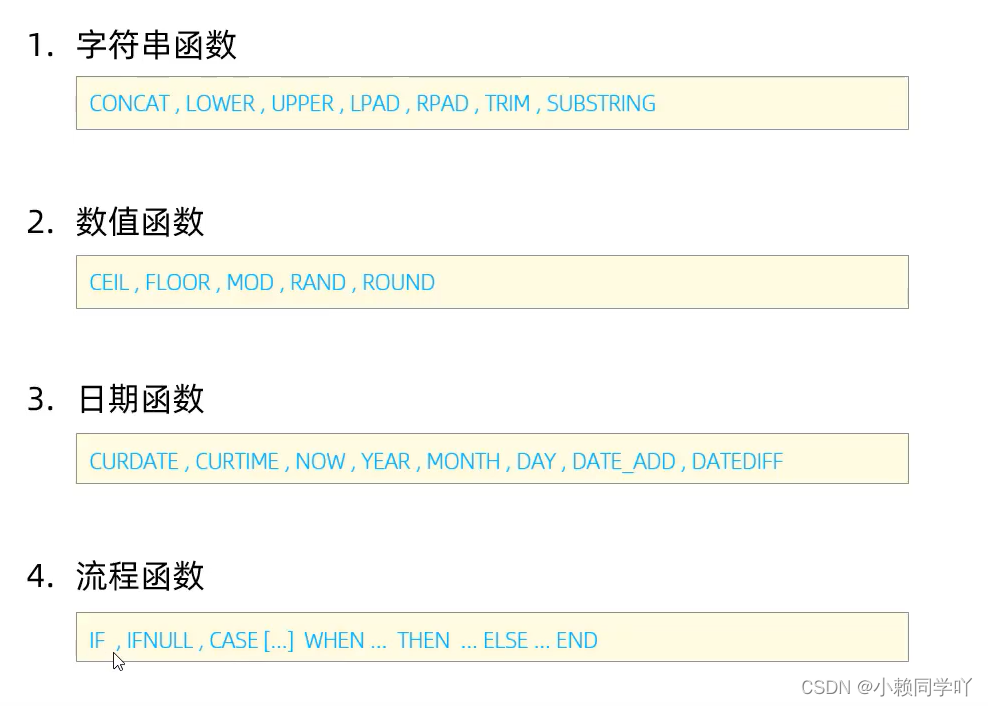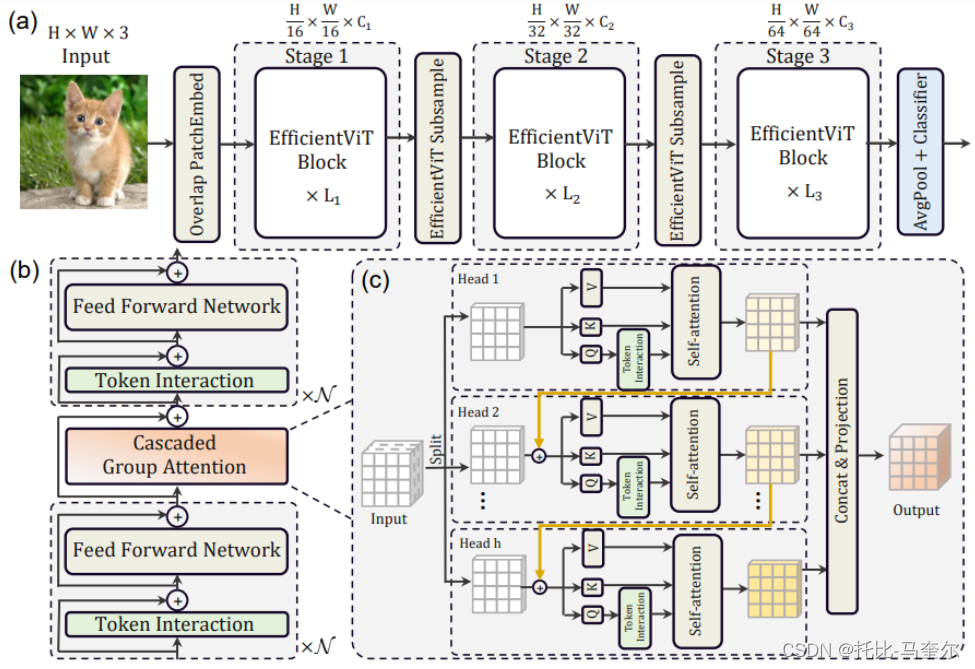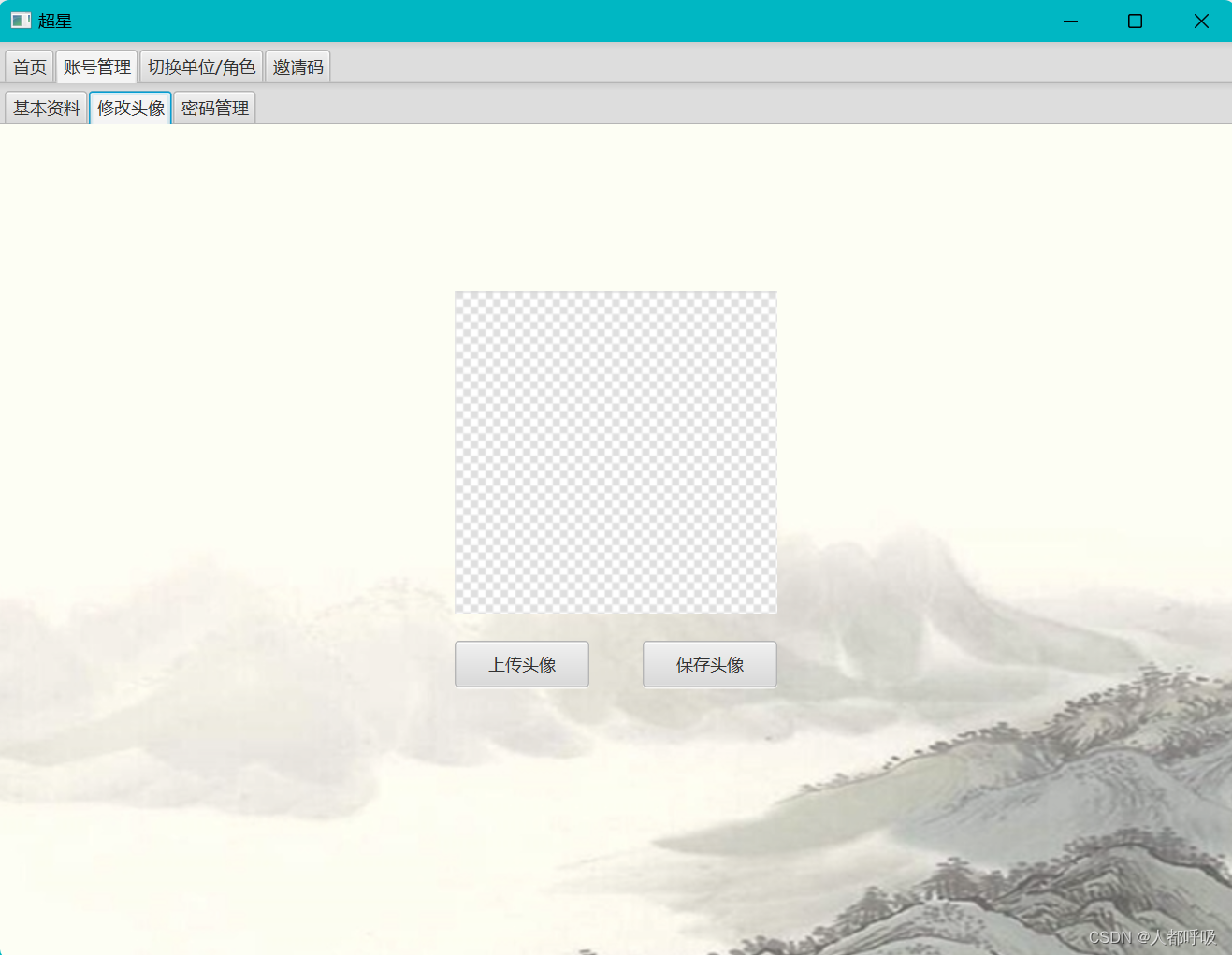目录
方式一:GeForce Experience
方式二:英伟达官网手动下载驱动
在做深度学习的过程中,难免会使用到cudatoolkit,而cudatoolkit又需要跟英伟达显卡驱动适配。比如笔者使用的电脑目前安装的英伟达显卡驱动 Driver Version: 516.94,这是2022年8月份的驱动,此显卡驱动最高支持的cuda版本为11.7。目前已经2024年,cuda都升级到了12.x,于是乎想着升级一下英伟达显卡驱动以支持更高版本的cuda,有了更高版本的cuda才能下载使用更高、更新版本的pytorch等框架。
注意:如果你的电脑上有英伟达显卡但是没有安装驱动,即初次安装英伟达显卡驱动,此教程也适用。

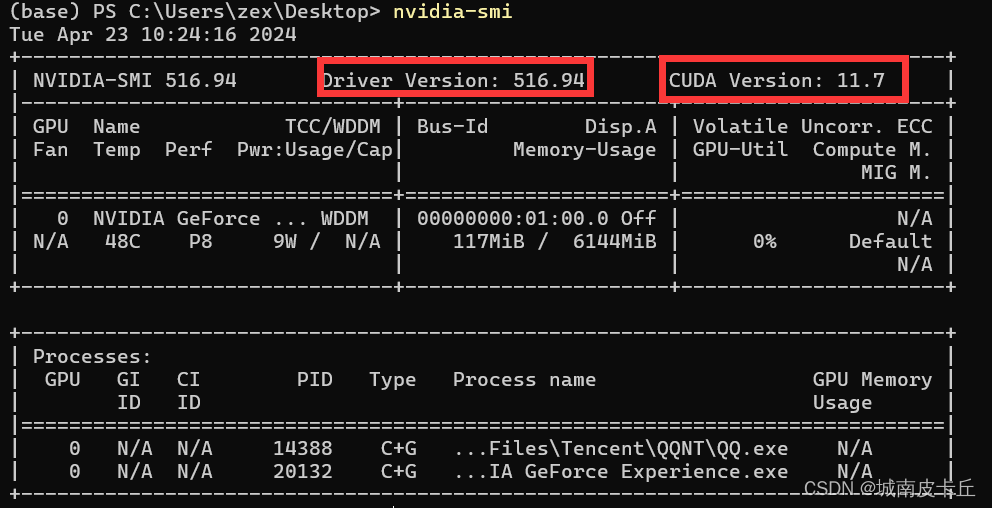
下面介绍两种方式对显卡驱动进行升级,安装
方式一:GeForce Experience
首先去英伟达官网下载GeForce Experience下载 GeForce Experience | NVIDIA | GeForce
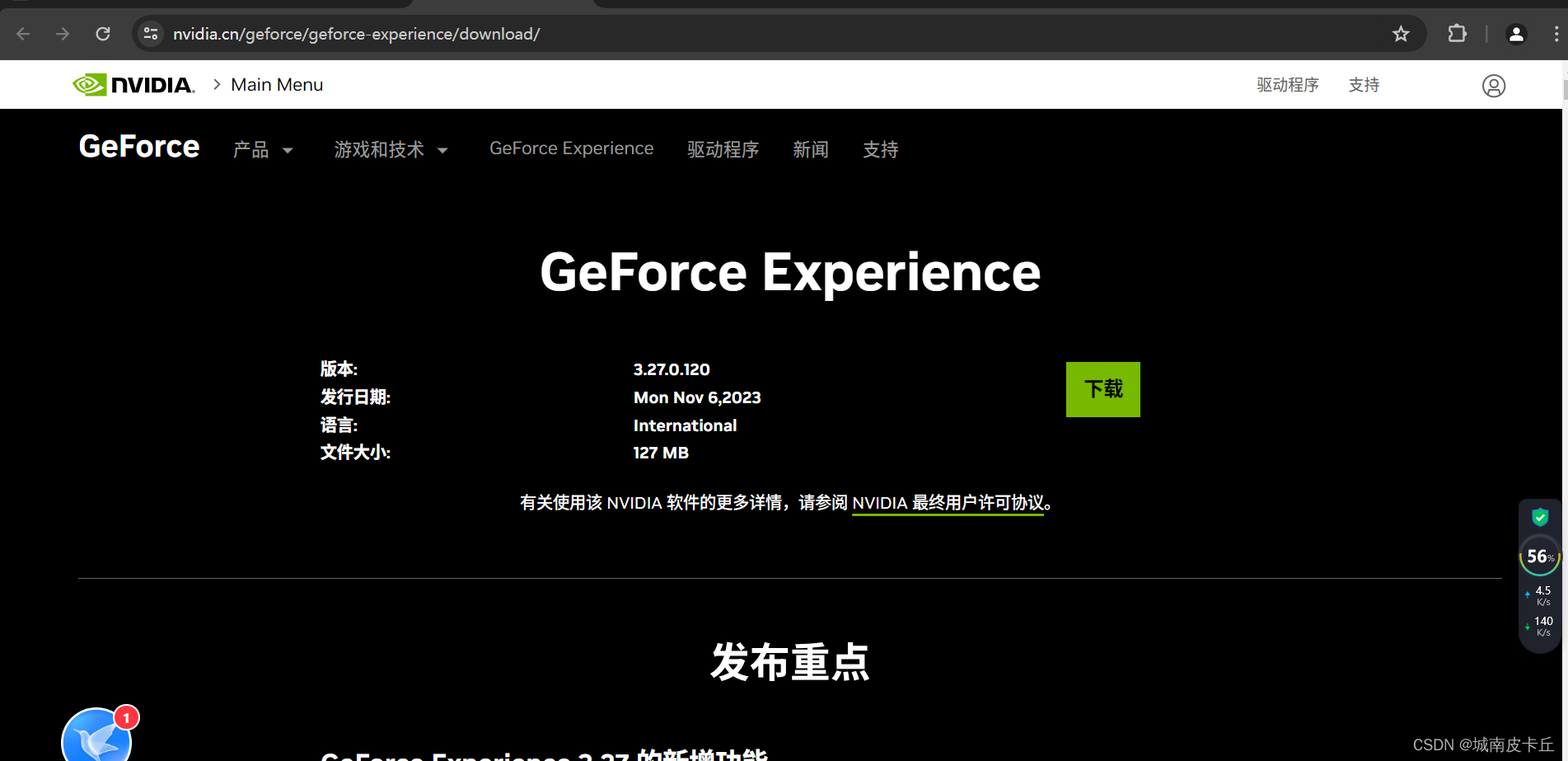
下载安装后打开软件面板,进入驱动程序页面,可以看到当前电脑已经安装的显卡驱动版本以及目前适配本地电脑显卡的最新驱动版本,点击面板的下载按钮即可下载安装。当然这种方式只能下载最新的版本的显卡驱动,有时候最新的往往也不是最优的选择,比如某些项目指定了pytorch版本,cuda版本,由此逐步关联到显卡驱动版本 ,因此这种方式的弊端就体现出来了。下面介绍第二种安装方式
方式二:英伟达官网手动下载驱动
下载 NVIDIA 官方驱动 | NVIDIA
进入页面后选择显卡,系统等等,然后点击下面的‘查找’ 按钮,自动适配显卡驱动。注意,显卡类型和系统类型 要根据自己的电脑信息选正确。
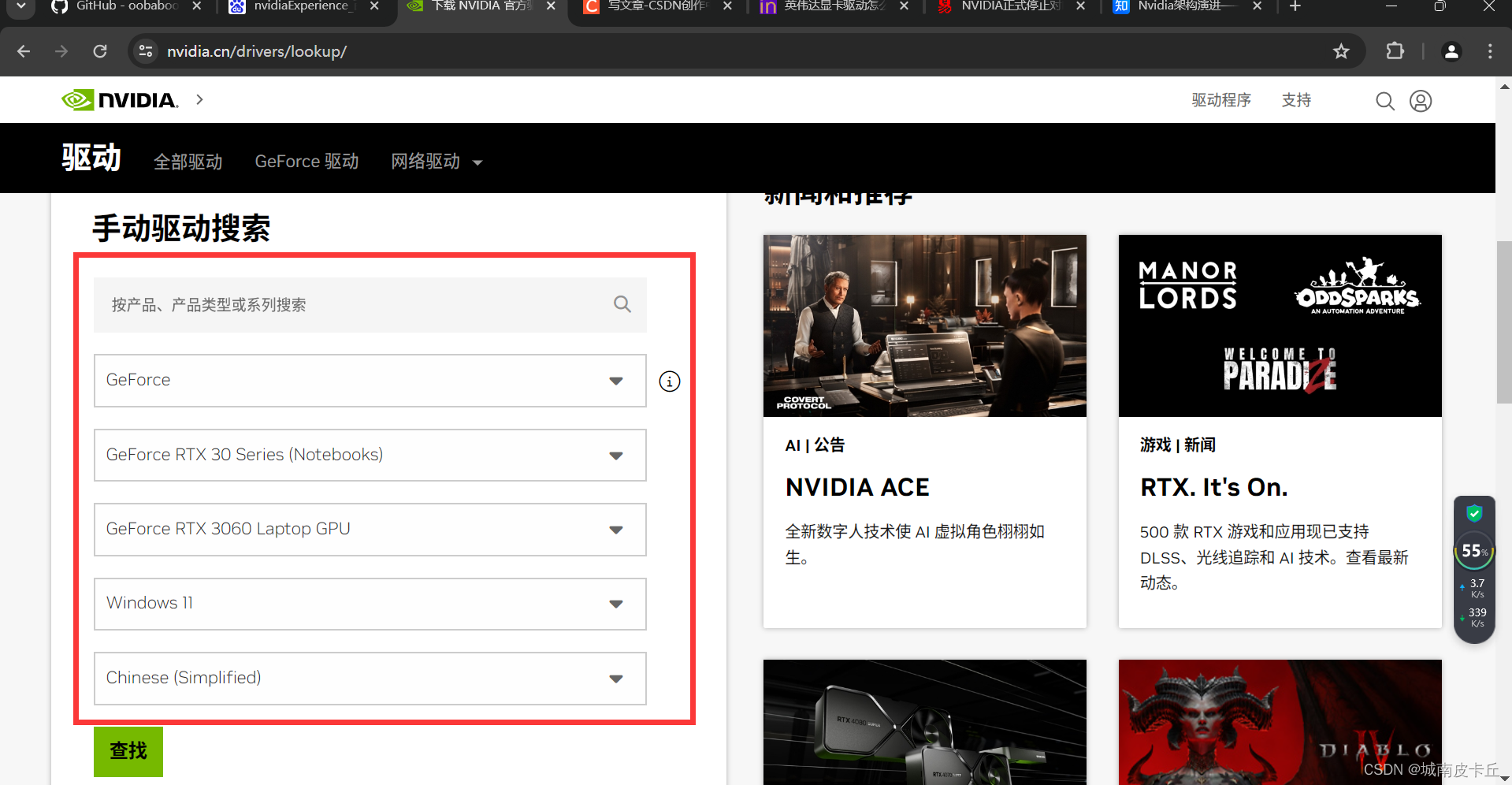
之后,进入了下面这个页面,点击查看按钮,进入详情界面,里面有下载按钮
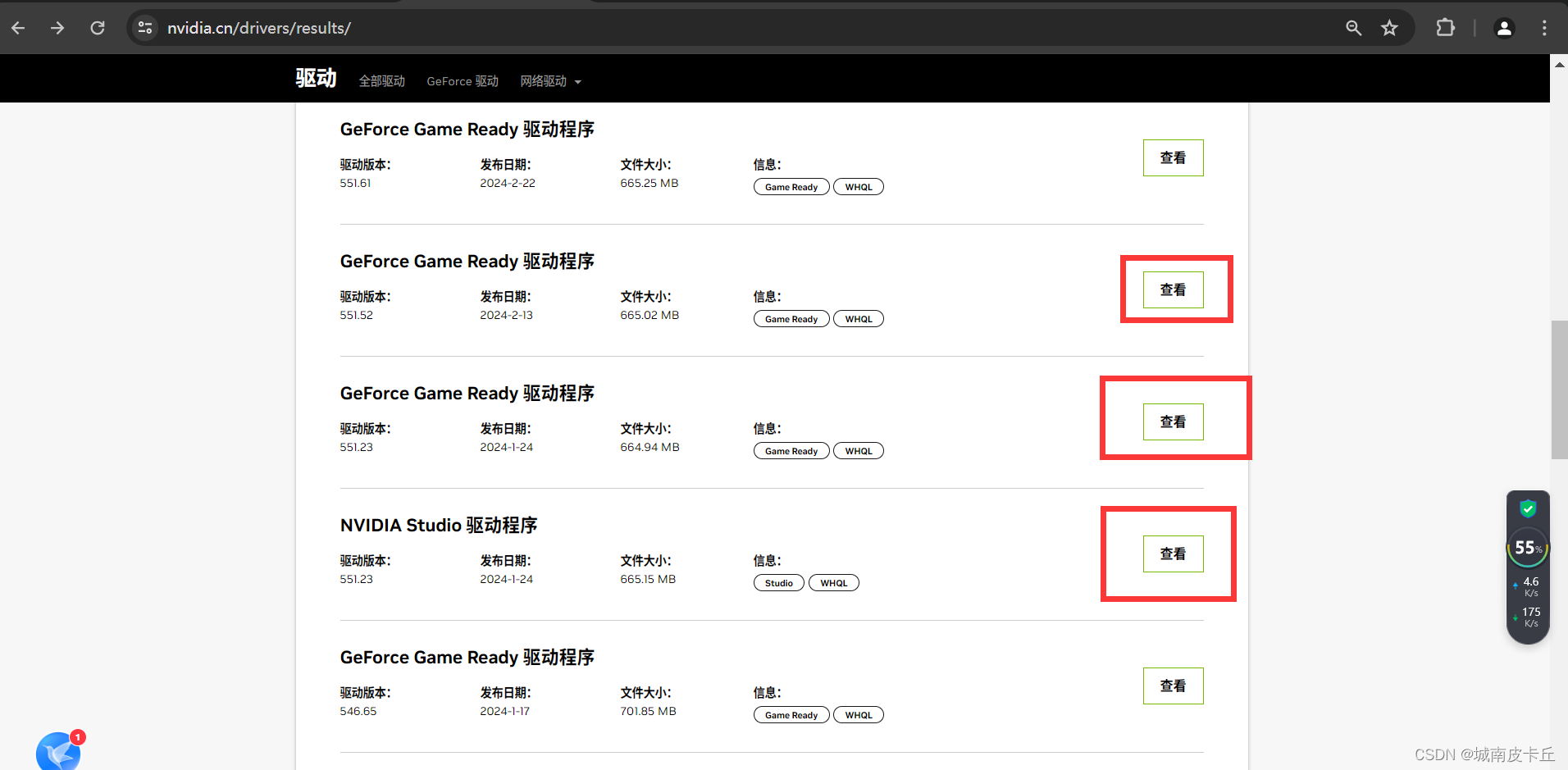
点击下面的‘下载’按钮,即可下载
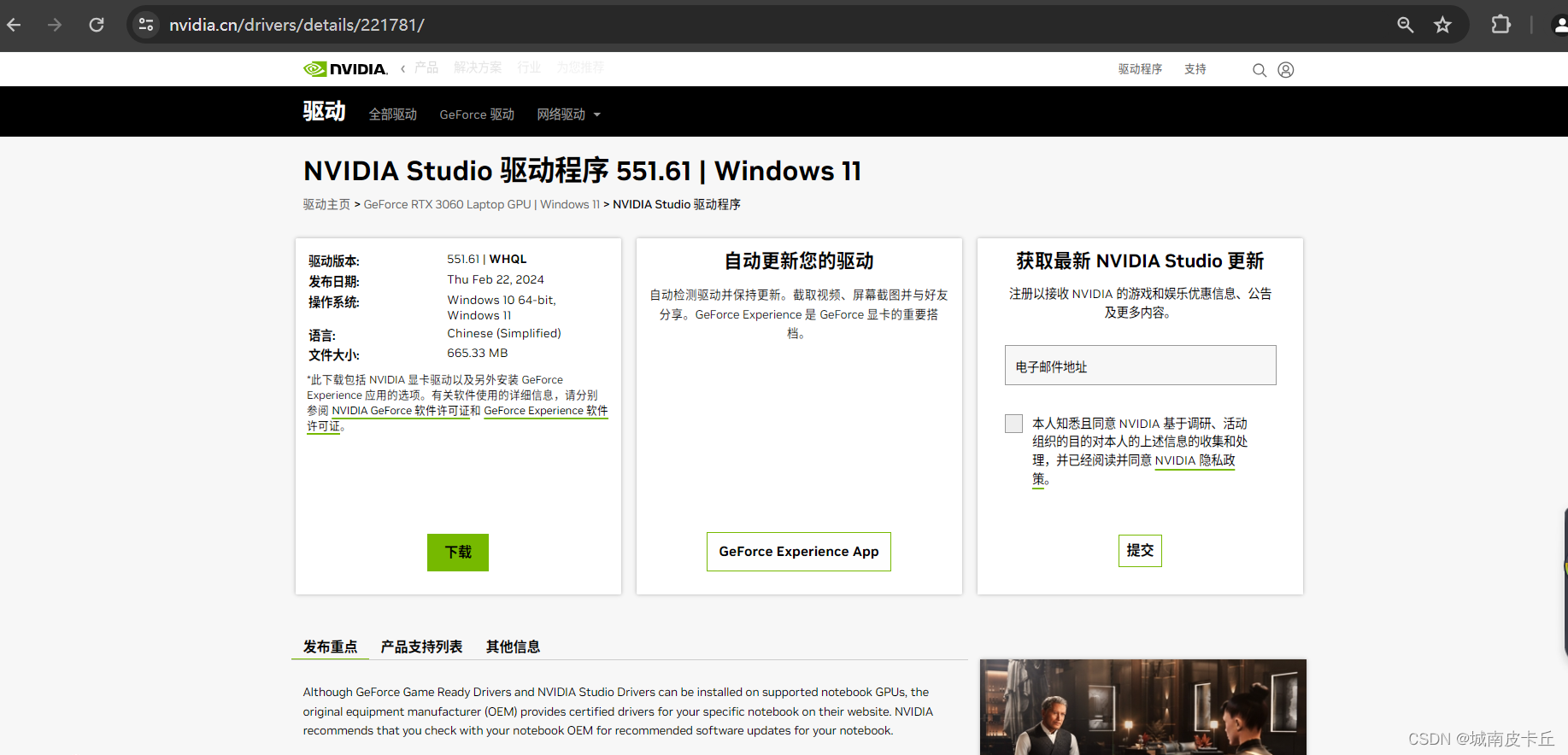
下载成功之后,是一个exe可执行文件。

点击运行然后勾选下面的选项
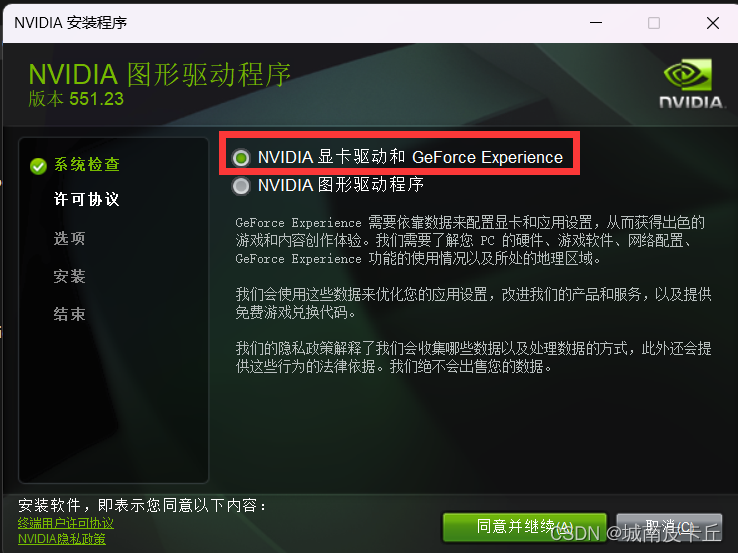
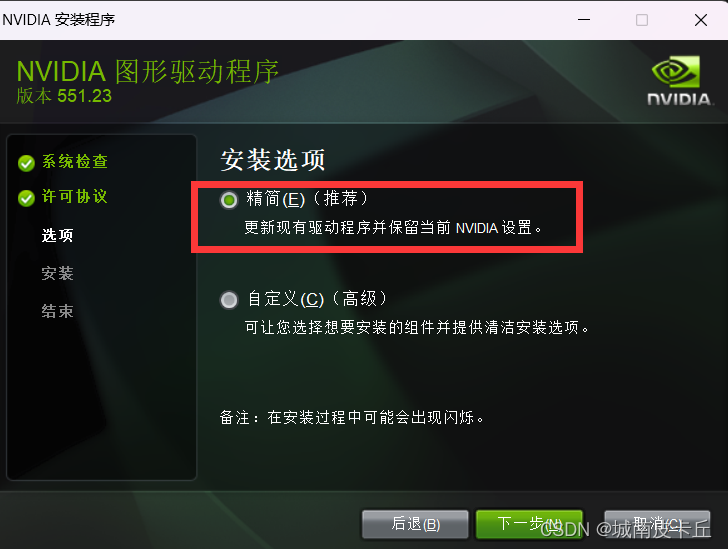
选择‘精简’安装会自动覆盖之前安装的英伟达显卡驱动,不需要我们自己手动卸载老版本的显卡驱动。最后安装完毕之后,再次在命令行nvidia-smi 可以看到显卡驱动已经升级,目前最高支持的cuda版本为12.4
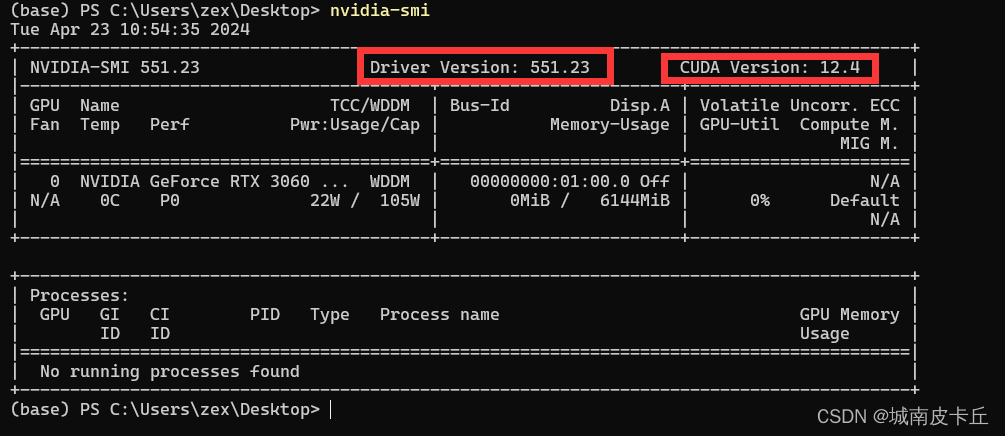 同理,如果想要降级英伟达显卡的版本,按照此方式操作,是一样的步骤
同理,如果想要降级英伟达显卡的版本,按照此方式操作,是一样的步骤